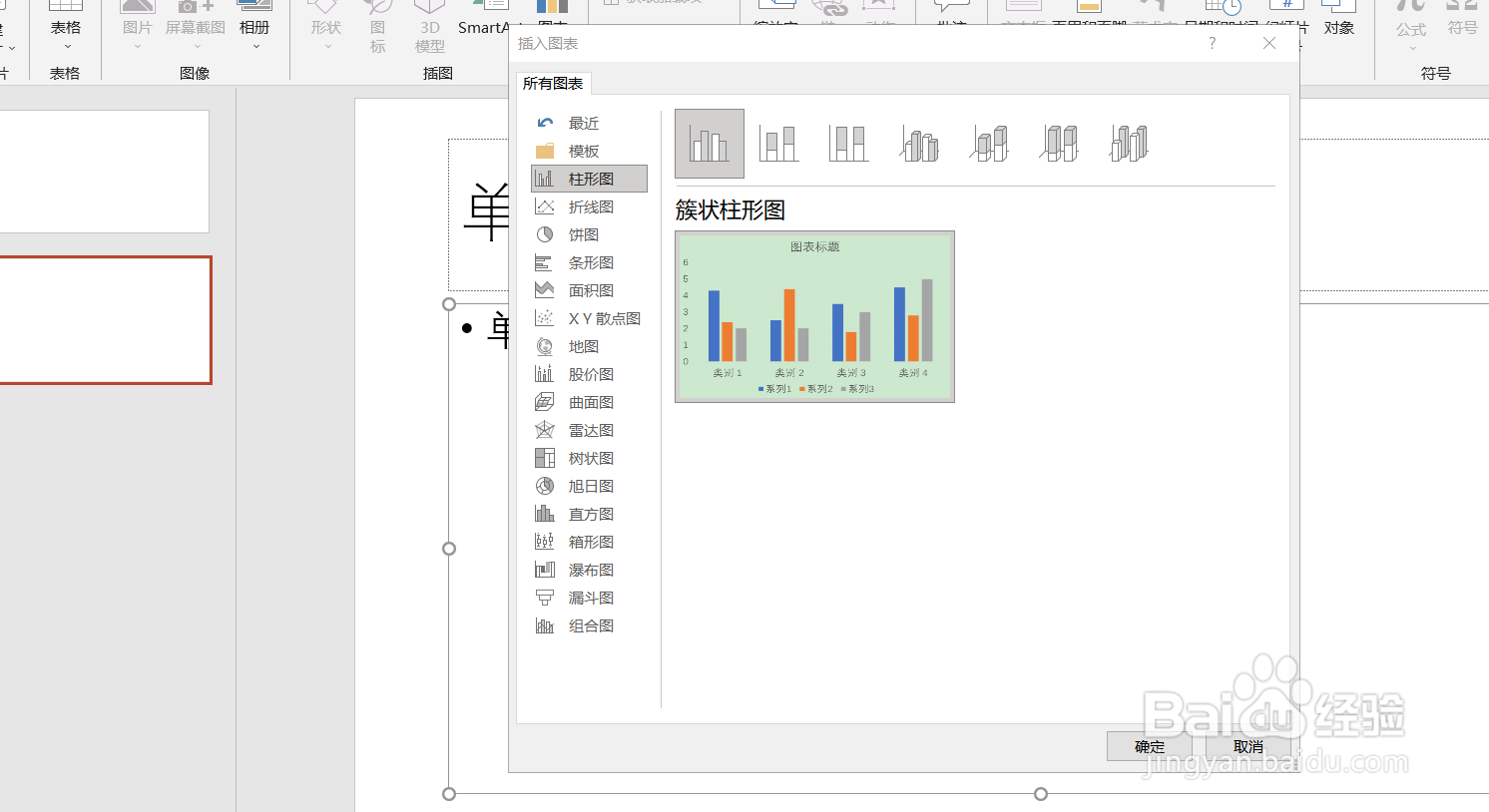PowerPoint(PPT)如何使用调整漏斗图的图表
1、如图首先打开PPT软件。
2、如图在起始窗选择“空白演示文稿”。
3、如图我们下拉“新建幻灯片”选择“标题和内容”主题。
4、如图我们点击图表的“占位符”进入“插入图表”窗口。
5、如图我们选择“漏斗图”。
6、如图我们插入漏斗图同时编辑表格的数据。
7、如图我们通过操作变更表格参数图表也会对应变化。
声明:本网站引用、摘录或转载内容仅供网站访问者交流或参考,不代表本站立场,如存在版权或非法内容,请联系站长删除,联系邮箱:site.kefu@qq.com。
阅读量:73
阅读量:35
阅读量:95
阅读量:69
阅读量:42